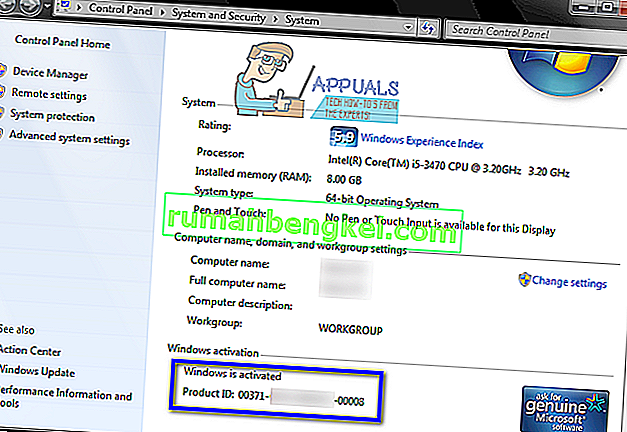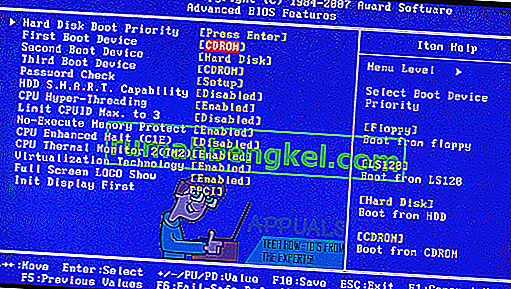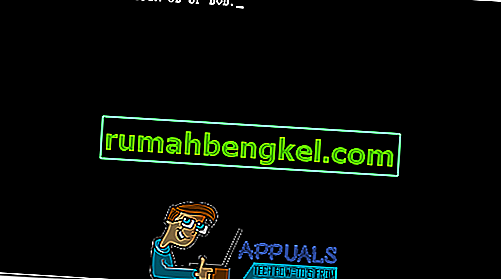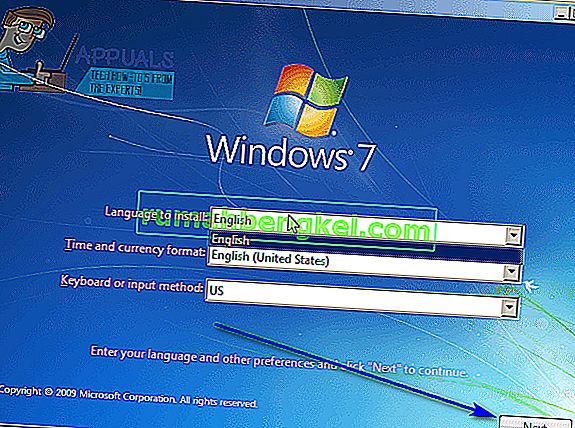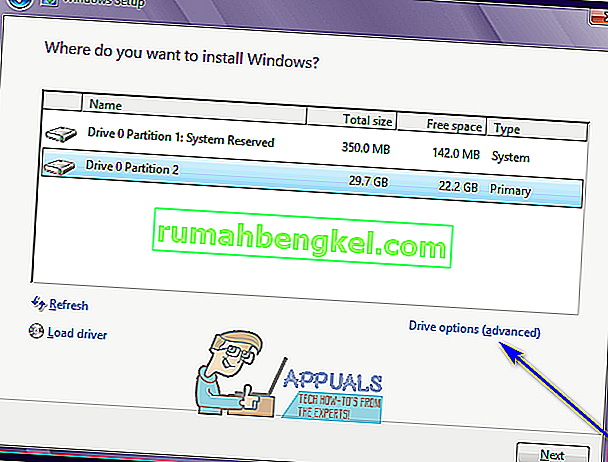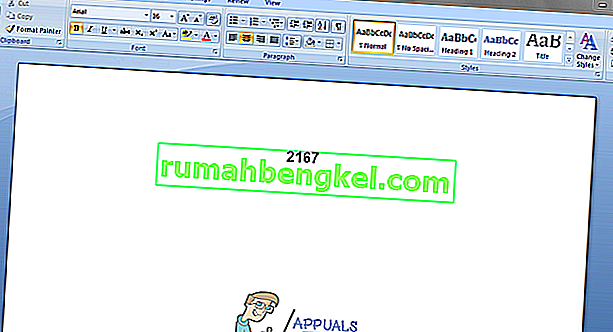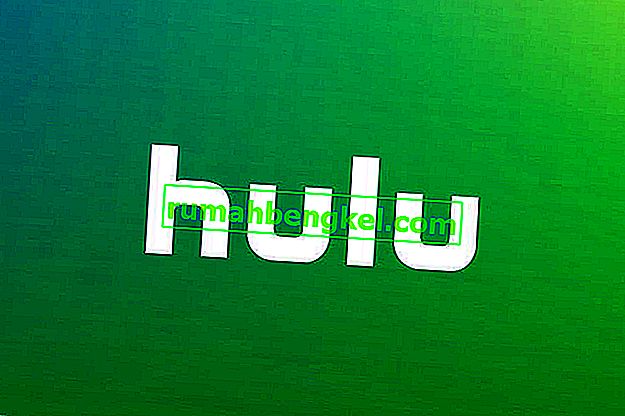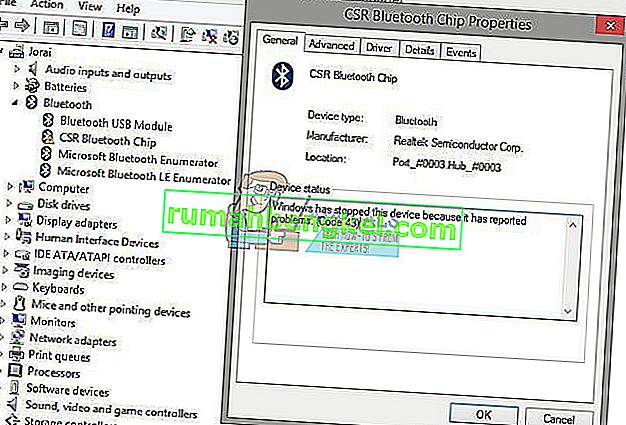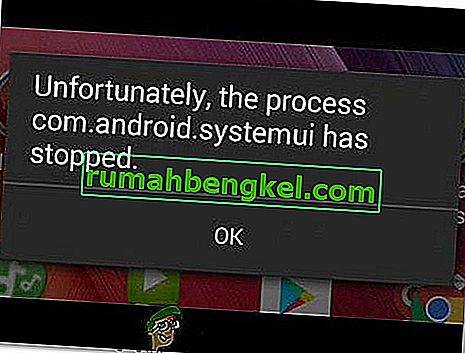מחשבי Windows רבים שמגיעים עם Windows 7 מהקופסה נמכרים ונשלחים ללא דיסקי התקנה של Windows 7, ומשתמשי Windows 7 רבים בסופו של דבר לא מצליחים להציב או לאבד את תקליטורי ההתקנה שלהם ב- Windows 7. במקרים כאלה, משתמשים יכולים להסתיים בסבך אם הם יצטרכו להתקין מחדש את Windows 7 במחשבים שלהם. מחשבים שאינם מלווים בתקליטור התקנה של Windows 7 כאשר הם נמכרים או נשלחים מגיעים לעיתים קרובות עם 'דיסקי התאוששות' או 'מחיצות התאוששות' שנועדו לשמש כדי להחזיר אותם למדויק כפי שהיו בעת הוצאתם. של התיבה.
למרבה הצער, אם אתה עובר את דיסק ההתאוששות או את מסלול המחיצה, המחשב שלך ישוחזר למצב המדויק כפי שהתחלת אותו לראשונה - תוכנות bloat ותוכנות המותקנות על ידי היצרן כלולות, לא תתקין מחדש את Windows הוניל. 7. בנוסף, החזרת המחשב למצב שהיה בהפעלתו בפעם הראשונה אינה תמיד יעילה כמו להתקין מחדש לחלוטין את Windows מאפס בכל הנוגע לתיקון בעיות ובעיות ב- Windows.
התקנה מחדש של Windows מאפס היא לא רק אחד הפתרונות הטובים והיעילים ביותר למגוון רחב ביותר של בעיות שונות הנוגעות ל- Windows, אך פעולה זו גם מבטיחה שהמחשב שלך פועל בהתקנה רגילה של Windows ללא וניל ותוכנות. למרבה המזל, עם זאת, אין דיסק התקנה של Windows 7 רחוק מסוף העולם. באפשרותך להתקין מחדש את Windows 7 בהצלחה ובקלות רבה גם אם אין ברשותך דיסק התקנה של Windows 7. איך משהו כזה ילך, אתה שואל? ובכן, הנה מה שאתה צריך לעשות כדי להתקין מחדש את Windows 7 במחשב אם אין לך דיסק התקנה של Windows 7:
- בראש ובראשונה תצטרך למצוא את מפתח המוצר האלפאנומרי שלך ב- Windows 7 (שאורכו, בדרך כלל, 25 תווים). אם אתה עדיין יכול להיכנס ל- Windows במחשב שלך, תוכל למצוא את מפתח המוצר שלך על ידי לחיצה ימנית על מחשב בשולחן העבודה שלך או בתפריט התחל , לחיצה על מאפיינים וגלילה מטה לחלק ההפעלה של Windows . מזהה המוצר מתואר תחת הפעלת Windows הסעיף הוא מפתח המוצר של Windows 7 שלך. אם אינך מצליח להיכנס ל- Windows במחשב שלך, עם זאת, חפש את מפתח המוצר של Windows 7 על כל המדבקות בגוף המחשב או בתיעוד שהגיע עם המחשב בעת רכישתו.

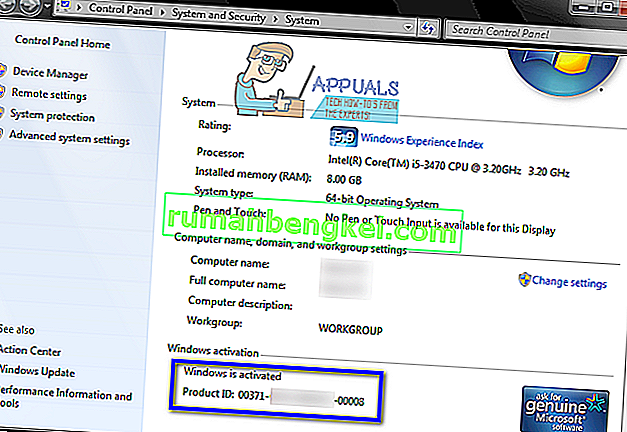
- צור אמצעי התקנה של Windows 7. ברור שאתה לא יכול להתקין את Windows 7 במחשב אלא אם כן יש לך ממה להתקין את Windows 7. אם אין ברשותך דיסק התקנה של Windows 7, תוכל פשוט ליצור DVD או USB להתקנה של Windows 7 שתוכל לאתחל את המחשב שלך מהשימוש בו כדי להתקין מחדש את Windows 7. צור מדיום התקנה של Windows 7 הניתן לאתחול.
- התקנה מחדש של Windows 7 תמחק לצמיתות את כל הנתונים המאוחסנים במחשב שלך (לפחות באותה מחיצה של הכונן הקשיח של המחשב שבו תתקין את Windows 7), אז הקפד לגבות את כל הקבצים והנתונים שאתה לא רוצה. לאבד. לאחר שתהיה מוכן להמשיך בהתקנה, הכנס למחשב שלך את DVD ההתקנה של Windows 7 או ה- USB שיצרת והפעל אותו מחדש .
- על המסך הראשון אתה רואה בזמן שהמחשב מתחלף, לחץ על המקש המתאים במקלדת כדי להיכנס ל- BIOS או להתקנה של המחשב . המקש שעליו אתה צריך ללחוץ יתואר בבירור על המסך הראשון שאתה רואה בזמן שהמחשב שלך מתחיל לפעול.
- נווט לכרטיסיית האתחול של ה- BIOS.
- הגדר את סדר האתחול של המחשב שלך לאתחול מהתקליטור (אם אתה משתמש בתקליטור / DVD להתקנה של Windows 7) או מ- USB (אם אתה משתמש ב- USB להתקנה של Windows 7).
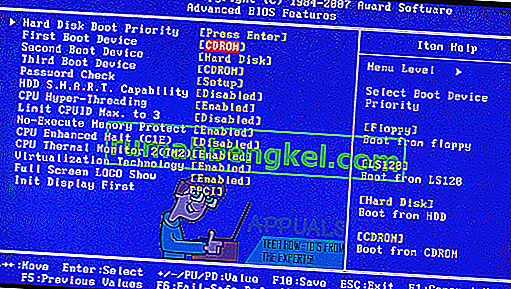
- שמור את השינויים שביצעת ב- BIOS ויצא ממנו.
- כאשר המחשב יאתחל, הוא ינסה לאתחל מתקליטור ההתקנה / DVD או USB ויבקש ממך ללחוץ על מקש כלשהו במקלדת כדי לאתחל מהמדיום. כאשר זה קורה, פשוט לחץ על מקש כלשהו כדי להמשיך.
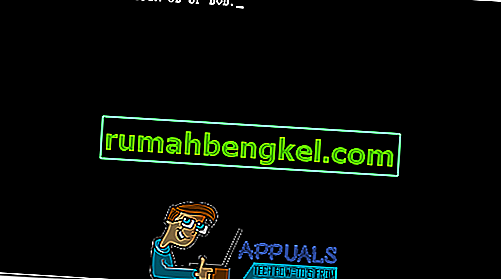
- הסכים לתנאי השימוש של מיקרוסופט , הגדר את שפתך והעדפות אחרות בדף התקן את Windows ולחץ על הבא . פעל גם על פי כל הוראות אחרות שמופיעות על המסך עד שתגיע לאיזה סוג התקנה אתה רוצה? עמוד.
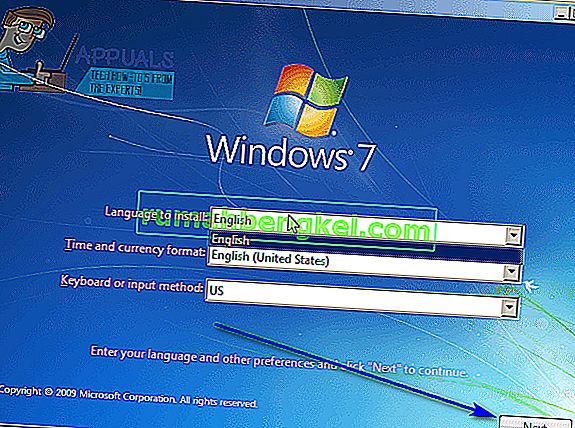
- בקטע " איזה סוג התקנה אתה רוצה?" לחץ על דף מותאם אישית (מתקדם) .
- בקטע " איפה אתה רוצה להתקין את Windows?" בדף, לחץ על אפשרויות כונן (מתקדם) , לחץ על מחיצת הכונן הקשיח של המחשב שעליו מותקן כעת Windows 7 כדי לבחור בו ולחץ על מחק .
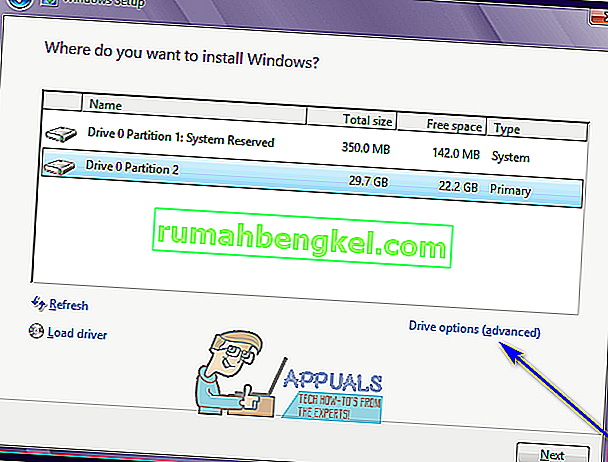
- לחץ על כן בחלון הקופץ שנוצר כדי לאשר את הפעולה. לאחר שתעשה זאת, Windows 7 וכל הנתונים האחרים במחיצת הכונן הקשיח שנבחר יימחקו לחלוטין ולצמיתות.
- לאחר מחיצת הכונן הקשיח נמחקה בהצלחה, לחץ עליה כדי לבחור בה כיעד להתקנה החדשה של Windows 7 ולחץ על הבא .
- כל שעליך לעשות הוא לחכות להתקנת חלונות 7. התהליך יכול להימשך בין מספר דקות עד למעלה משעה (תלוי לחלוטין כמה מהר המחשב שלך), והמחשב יופעל מחדש אוטומטית במספר הזדמנויות לאורך כל תהליך ההתקנה, כך שאין צורך לדאוג כשזה יקרה.
- לאחר השלמת ההתקנה הראשונית של Windows 7, תתבקש להגדיר את Windows 7 על ידי יצירת חשבון משתמש לעצמך והגדרת מספר העדפות שונות. כל שעליך לעשות הוא לבצע את ההוראות וההנחיות שעל המסך, וההתקנה תתחיל להיות סופית ברגע שתעשה זאת. לאחר סיום ההתקנה בהצלחה, תועבר לשולחן העבודה שלך .
אם אין לך דיסק התקנה של Windows 7 או לאבד את זה שהיה לך, זה לא משהו שמונע ממך להתקין מחדש את Windows 7 במחשב - כל מה שאתה באמת צריך לעשות זה ליצור אמצעי התקנה חדש של Windows 7 (זה יכול להיות DVD או USB או אפילו CD) לגמרי והשתמש בו כדי להתקין מחדש את Windows 7 כמו שבדרך כלל היית עושה עם כל דיסק התקנה של Windows 7.